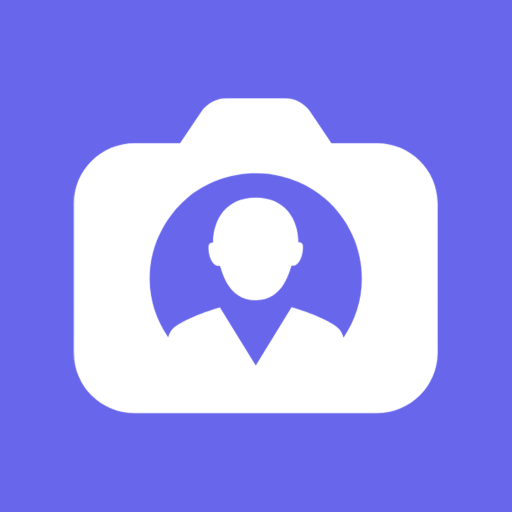如何压缩word文档大小
在日常办公中,我们常常会遇到word文档体积过大的问题,这不仅占用大量存储空间,还可能影响文件的传输速度。别担心,今天就来为大家分享一些超实用的word文件体积缩小技巧,轻松帮你解决烦恼!
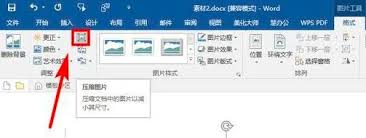
一、图片优化
图片是导致word文档体积增大的常见原因之一。我们可以对文档中的图片进行优化处理。选中图片后,点击“图片工具”中的“格式”选项卡,选择“压缩图片”。在这里,你可以选择压缩的分辨率,比如将分辨率调整为“电子邮件(96ppi)”,这样既能保证图片在文档中的显示效果,又能大幅缩小图片体积。如果图片不需要特别高的清晰度,还可以勾选“删除图片的剪裁区域”,进一步节省空间。
二、文档检查
使用word自带的文档检查功能,能找出文档中一些隐藏的大体积元素。点击“文件”选项卡,选择“信息”,然后点击“检查问题”,选择“检查文档”。word会自动扫描文档,找出如未使用的样式、隐藏的文本框等可能占用空间的元素,我们可以根据提示进行清理,从而有效减小文档体积。
三、压缩选项
另一个简单有效的方法是利用word的压缩选项。同样点击“文件”选项卡,选择“另存为”。在“另存为”对话框中,点击“工具”按钮,选择“压缩图片”。这里的压缩选项与图片优化中的类似,根据实际需求选择合适的压缩级别后保存文件,文档体积就会明显变小。
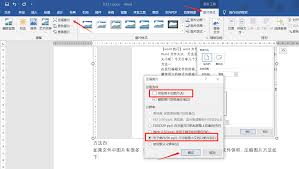
四、去除冗余格式

仔细检查文档中的格式设置,去除那些不必要的格式。比如,统一字体、字号,避免使用过多的加粗、倾斜、下划线等样式。对于一些空白段落或只包含少量字符的段落,可以适当调整行距或删除多余的空格,这样也能在一定程度上缩小文档体积。
通过以上这些实用的技巧,我们就能轻松压缩word文档的大小,让文件管理更加高效便捷。无论是节省磁盘空间还是快速传输文件,都能轻松应对。赶快试试吧,让你的办公文档轻装上阵!